Cómo establecer una contraseña para su cuenta de usuario en Windows 7
¿Hay otras personas en su casa u oficina que no desea poder usar su computadora? Una forma sencilla de restringir el acceso en Windows 7 es establecer una contraseña para su cuenta de usuario. Deberá ingresar esta contraseña cada vez que alguien encienda su computadora o intente iniciar sesión.
Establecer una contraseña para usar su computadora puede parecer inicialmente un paso extra tedioso que alarga la cantidad de tiempo que necesita esperar para usar la computadora, pero la privacidad que obtiene de su adición definitivamente vale la pena.
Agregue una contraseña a su computadora con Windows 7
Los siguientes pasos requerirán que ingrese una contraseña cada vez que inicie sesión en su computadora, o en cualquier momento que su computadora se bloquee después de un período de inactividad.
Hay un paso durante la creación de la contraseña en el que puede elegir una sugerencia de contraseña. Este paso es opcional, pero puede ser útil si le preocupa que pueda olvidar la contraseña en algún momento.
Paso 1: haz clic en el botón Inicio en la esquina inferior izquierda de la pantalla.

Paso 2: Escriba " cuentas de usuario " en el campo de búsqueda en la parte inferior del menú Inicio, luego presione Entrar en su teclado.
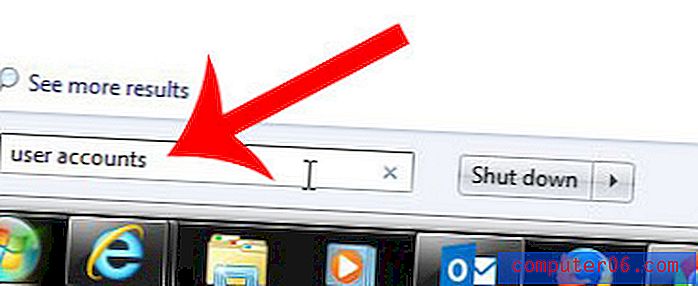
Paso 3: haga clic en el enlace Crear una contraseña para su cuenta en el centro de la ventana.
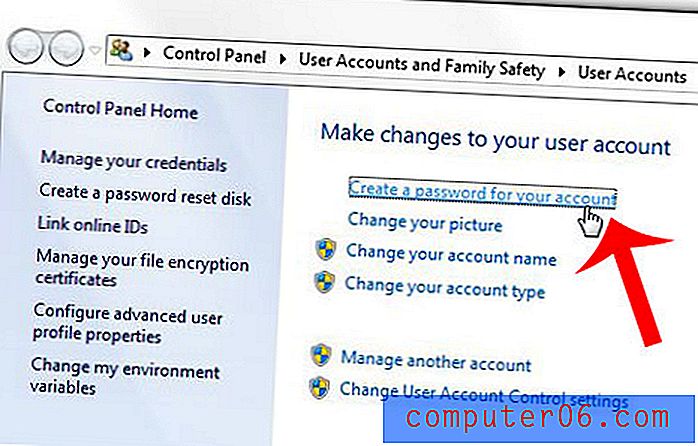
Paso 4: Ingrese su contraseña deseada en el campo Nueva contraseña, luego vuelva a escribirla en el campo Confirmar nueva contraseña .
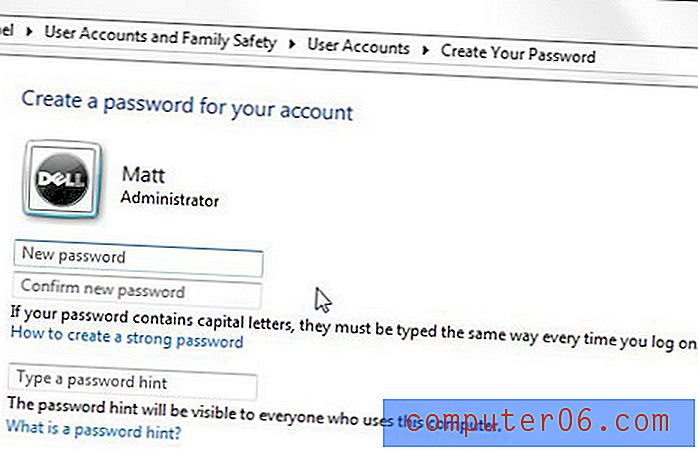
Paso 5 (opcional): escriba una sugerencia de contraseña en el campo Escriba una sugerencia de contraseña .
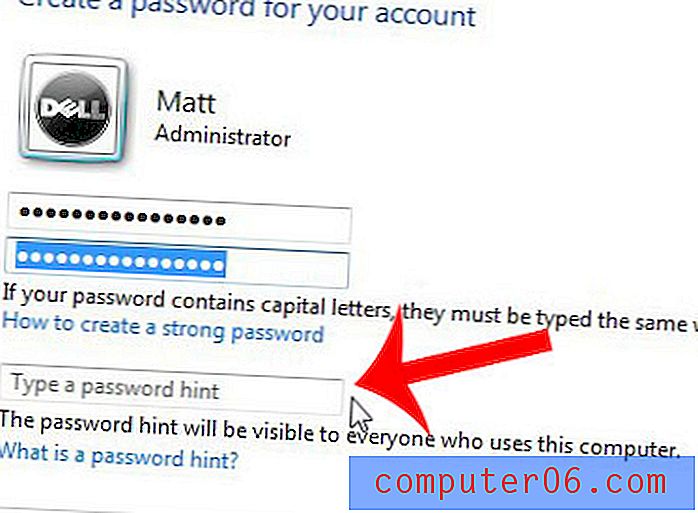
Paso 6: haga clic en el botón Crear contraseña para aplicar la contraseña a su computadora. La próxima vez que necesite desbloquear su computadora, deberá ingresar la contraseña que acaba de crear.
Tenga en cuenta que puede forzar el bloqueo de su computadora presionando la tecla de Windows y la tecla L en su teclado simultáneamente.
¿La barra de tareas que generalmente está visible en la parte inferior de la pantalla ya no está allí? Aprenda a mostrar su barra de tareas de Windows 7 para que pueda usarla para una navegación más fácil entre aplicaciones.



